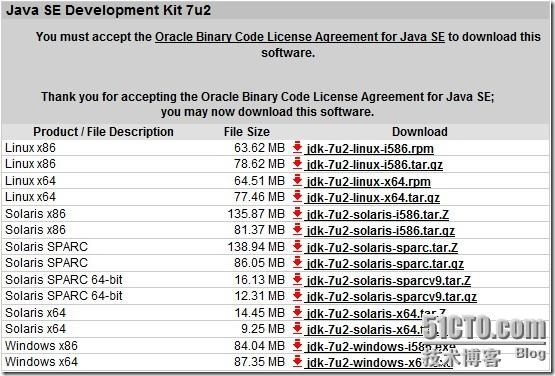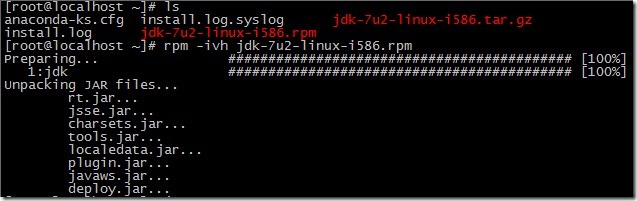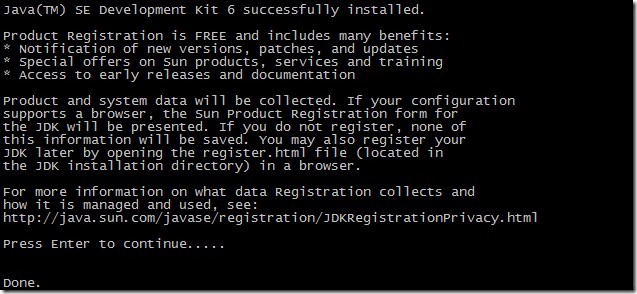注意:本篇博文我犯了点小错误,下边部分图中的JRE_home应该写成JRE_HOME。
大家都知道,现在JAVA的发展可谓是如日中天,它覆盖面非常广泛,小到个人PC,大到商业应用都能见到它的身影。以前它是由SUN公司来维护的,现在已经归属到甲骨文旗下了。
今天我们来学习一下Java JDK环境的部署和安装,对于Linux平台,以前SUN公司提供两种安装包,一种是rpm格式的,另一种是bin格式的。rpm安装包大家都熟悉,而bin安装包其实就是整个JDK目录打包而成的一个自解压文件。
那么目前甲骨文维护的JAVA JDK同样提供两种安装包,只是以前的bin自解压安装包变成了tar.gz的压缩包了。
下面我们就来具体学习一下:
JAVA JDK的获取和安装
安装包下载地址:http://www.oracle.com/technetwork/java/javase/downloads/jdk-7u2-download-1377129.html
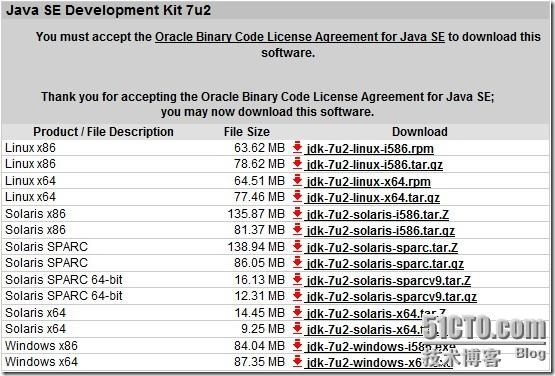
对于新手来讲,又是bin包安装,又是rpm包安装,还有什么tar.gz包安装,光看着就有些晕了,还怎从下手啊。不用怕,虽然有那么多种类的安装但是它们之间还是有迹可寻的。下面我们就来逐一的学习一下。
JDK的安装与配置:
1、RPM包安装
rpm安装相比bin和tar.gz来说,要省事一点,但是安装完之后也是要配置环境变量的。
# rpm -ivh jdk-7u2-linux-i586.rpm
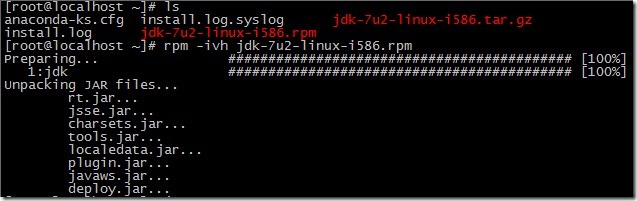
配置环境变量
# vi /etc/profile

# source /etc/profile
输入如下命令,能正常显示版本信息,说明安装成功。
# java –version

2、BIN包安装
bin包是一个自解压格式的安装包,要想执行它,需要先赋予它可执行的权限。
# chmod +x jdk-6u21-linux-i586.bin
# ./jdk-6u21-linux-i586.bin

这里需要按一下回车键。
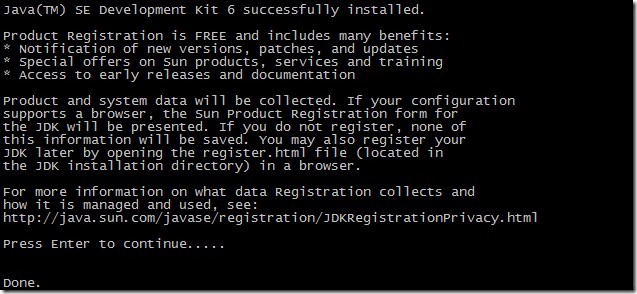
上面的只是解压过程,下面才是真正的配置安装。
将解压出来的jdk1.6.0_2目录移动到/usr/local/目录下。
# mv jdk1.6.0_21/ /usr/local/

配置环境变量
# vi /etc/profile
在profile文件末位加上如下内容:
#set java JDK
JAVA_HOME=/usr/local/jdk1.6.0_21/
JRE_HOME=/usr/local/jdk1.6.0_21/jre/
PATH=$PATH:$JAVA_HOME/bin:$JRE_HOME/bin
CLASSPATH=$JAVA_HOME/lib/tools.jar:$JAVA_HOME/lib/dt.jar
export JAVA_HOME
export JRE_HOME
export PATH
export CLASSPATH

更新环境变量,检查安装是否成功。
#source /etc/profile
# java -version

3、tar.gz包安装
tar.gz安装包其实就是一个普通的压缩包,我们需要先给它解压缩。
# tar zxvf jdk-7u2-linux-i586.tar.gz
然后其余的操作同bin格式的安装包没有区别,同样都是将当前解压出来的目录移动到/usr/local/目录下
# mv jdk1.7.0_02/ /usr/local/
然后配置环境变量
# vi /etc/profile

# source /etc/profile
最后检查配置是否成功。

好了,到这JAVA JDK的环境就部署好了。。大家赶快来试试把。。
转自:http://cyr520.blog.51cto.com/714067/752079
h
h
ho
ho
ho
ho
ho
hom
hom
hom
hom
hom
home
home
home
home
home
HOME
HOME
HOME
HOME
HOME
HOME
HOME
HOME
HOME
home
HOME
HOME
HOME
HOME
HOME